Active o desactive Startup Boost en Edge mediante el Registro o el Editor de directivas de grupo
Si no desea esperar mucho para abrir Microsoft Edge en su PC, puede activar Startup Boost en Edge(Startup Boost in Edge) para acelerar el proceso. Aunque muestra una opción fácil de usar en el panel de Configuración(Settings) , puede hacer lo mismo usando el Editor del Registro(Registry Editor) y el Editor de Políticas de Grupo Local(Local Group Policy Editor) .
La función Startup Boost está equipada con el flujo de trabajo de caché, lo que permite que la PC con Windows 10 abra el navegador mucho más rápido de lo habitual. Si tiene una PC antigua, puede llevar algún tiempo cargar todo cuando abre el navegador. Gracias a Startup Boost , que carga procesos en segundo plano incluso antes de abrir el navegador para que pueda encontrar la ventana del navegador inmediatamente después de hacer clic en el icono correspondiente.
Precaución: (Precaution: ) se recomienda hacer una copia de seguridad de todos los archivos del Registro(backup all Registry files) antes de cambiar los valores de Registry key/REG_DWORD . También puede crear un punto de restauración del sistema .
Activar o desactivar Startup Boost en Edge usando el Registro(Registry)
Para activar o desactivar Startup Boost en Edge usando Registry , siga estos pasos:
- Presiona Win+R .
- Escribe regedit y presiona el botón Enter .
- Haga clic en el botón Sí( Yes) .
- Navegue a Microsoft en HKEY_LOCAL_MACHINE .
- Haga clic derecho en Microsoft > New > Key .
- Llámalo borde(Edge) .
- Haga clic con el botón derecho en Edge > New DWORD (32-bit) Value .
- Nómbrelo como StartupBoostEnabled .
- Configure los datos del valor como 1 o 0 para habilitar o deshabilitar.
- Haga clic en el botón Aceptar(OK) .
Veamos estos pasos en detalle.
Para comenzar, presione Win+R , escriba regedity presione el botón Enter . Por razones de seguridad, el aviso de UAC aparece en su pantalla. Si es así, haga clic en el botón Sí (Yes ) . A continuación, navegue a la siguiente ruta:
HKEY_LOCAL_MACHINE\SOFTWARE\Policies\Microsoft
Haga clic(Right-click) con el botón derecho en Microsoft y seleccione New > Key . Tienes que llamarlo Edge(Edge) . Luego, haga clic con el botón derecho en la tecla Edge y seleccione New > DWORD (32-bit) Value .
Nómbrelo como StartupBoostEnabled .
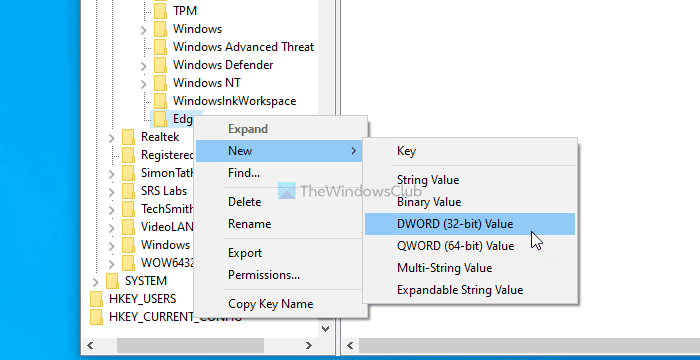
Si desea activar Startup Boost , debe configurar los datos de valor(Value) como 1 y viceversa.
En otras palabras, haga doble clic en el valor StartupBoostEnabled REG_DWORD y configure los datos del valor (Value data ) como 1 para habilitar Startup Boost.
Sin embargo, si desea deshabilitar esta función, configúrela como 0 o no cambie los datos del valor predeterminado.

Por último, haga clic en el botón Aceptar (OK ) para guardar todos los cambios.
Habilite o deshabilite Startup Boost en Edge usando la directiva de grupo(Group Policy)
Para habilitar o deshabilitar Startup Boost en Edge mediante la directiva de grupo(Group Policy) , siga estos pasos:
- Presiona Win+R .
- Escriba gpedit.msc y presione el botón Enter .
- Navegue a Rendimiento(Performance) en Configuración de la computadora(Computer Configuration) .
- Haga doble clic en Habilitar la(Enable startup boost) configuración de impulso de inicio.
- Elija la opción Habilitado(Enabled) para encender y la opción Deshabilitado(Disabled) para apagar.
- Haga clic en el botón Aceptar(OK) .
Para obtener más información sobre estos pasos en detalle, sigue leyendo.
Antes de comenzar, debe descargar Plantillas de políticas de grupo para Edge(download Group Policy Templates for Edge) . De lo contrario, no encontrará la configuración de Microsoft Edge en el (Microsoft Edge)Editor de políticas de grupo local(Local Group Policy Editor) en Windows 10 .
Presione Win+R para abrir el mensaje Ejecutar, escriba gpedit.mscy presione el botón Intro (Enter ) . A continuación, navegue a la siguiente ruta:
Computer Configuration > Administrative Templates > Classic Administrative Templates > Microsoft Edge > Performance
Aquí puede ver una configuración llamada Habilitar impulso de inicio(Enable startup boost) . Haga doble clic en él y seleccione la opción Activado(Enabled) para activar y la opción Desactivado(Disabled) para desactivar el Impulso de inicio(Startup) en Microsoft Edge .
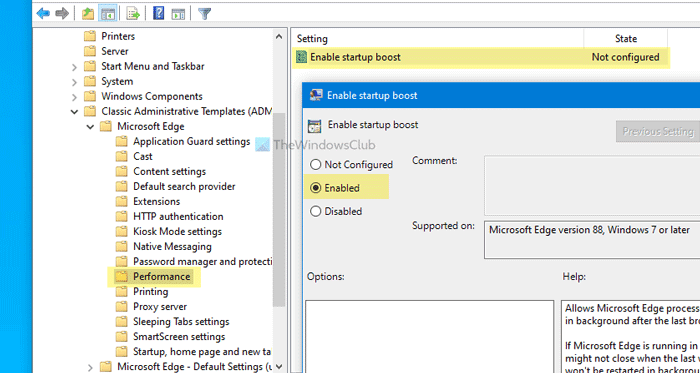
Por último, haga clic en el botón Aceptar (OK ) para guardar el cambio.
Para verificar si ha habilitado o deshabilitado con éxito Startup Boost en Microsoft Edge , puede ingresar esto en la barra de direcciones: edge://settings/systemy presione el botón Enter .
Aquí muestra si está encendido o apagado. Además, es posible que lo encuentre atenuado después de cambiarlo desde el Editor del registro(Registry Editor) o el Editor de políticas de grupo local(Local Group Policy Editor) .
CONSEJO(TIP) : Esta publicación puede ayudarlo si Startup Boost está atenuado o apagado .
Espero eso ayude.
Related posts
Activar o desactivar Windows Spotlight usando Registry or Group Policy Editor
Administre la configuración de Battery notification usando Registry or Group Policy Editor
Desactive Developer Tools en Edge usando Registry or Group Policy
Activar o desactivar el sueño Tabs en Edge usando Registry or Group Policy
Stop Windows 10 de la precarga de Microsoft Edge en Startup
RegCool es un avanzado Registry Editor software para Windows 10
Group Policy Registry Location en Windows 10
Habilitar, deshabilitar Autocorrect and Highlight Misspelled Words - Windows 10
Cómo configurar el fondo de pantalla de escritorio usando Group Policy or Registry Editor
Prevent installation de Programs de Media Source removible
Group Policies para configurar la redirección a Microsoft Edge
Customize Ctrl+Alt+Del Screen usando Group Policy or Registry en Windows
¿Qué es el Editor de directivas de grupo de Windows 10?
Cómo deshabilitar Picture Password Sign-In option en Windows 10
5 formas de abrir el editor de políticas de grupo local en Windows 10
Make Microsoft Edge browser Lanzamiento más rápido con Startup Boost feature
Install Group Policy Editor (GPEDIT.MSC) EN Windows 10 Home
Cómo habilitar Audio Sandbox en Edge browser
¿Qué es el Editor de políticas de grupo local y cómo lo uso?
Registry Editor no se apertura, se estrella o dejó de funcionar en Windows 10
